




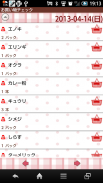
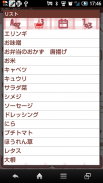

Buy Check

Buy Check leírása
Vegyél Check egy nagyon egyszerű és könnyen használható alkalmazás, hogy egy bevásárló listát!
Cutomize kategóriák tételek! Küldje el a bevásárló listát e-mailben és menthet!
A vételi Megjegyzés felhasználók számára! Ilyen egyszerű az adatok átvitelére Vásárlás Megjegyzés Vásárlás Ellenőrizze.
Menü gomb
Érintse meg a menü gombot a telefonon.
"Beállítás": a kiindulási héten a naptári stb ...
"Exit": Vége az app.
"Password": Állítsa be a jelszót.
"Másolás SD-kártya": másolja az adatokat a belső és külső SD kártyát.
"Backup":
--- Import SD kártya: Import adatok SD kártyán.
--- Export SD kártya: Export adatokat SD kártyára.
--- Export Cloud: A mentés adatokat a Google Drive és a Dropbox. * Telepítse akár szoftvert a piacon.
"Recovery": Ezt a funkciót szeretné letölteni a korábbi adatokat. * Felhívjuk figyelmét, hogy a jelenlegi adatok törlésre kerülnek, amikor ezt a funkciót használja.
1 "Add": menjen lista a képernyőn való.
2. "email": küldjön egy bevásárló listát e-mailben.
3. "List": lásd a listát a múlt regisztráció.
4. "Memo": menthet.
5. "Calculator": megjeleníti a számológépet.
1 Tap + gombot (Add).
2 Move felsorolni a képernyőn való (Készíts egy listát!).
「Kategória」: Adja meg az elem nevét.
「Válassza ki a történelem már」: Válassza ki az elemeket a listából a múlt regisztráció.
「Mikrofon」: Voice elismerést.
「Memo」: menthet.
「Írja be közvetlenül a mennyiséget」: érintse meg a gombot, adja meg a számát a tételt.
「Válassza mennyiséget kategóriák」: testreszabása kategóriák mennyiségek.
「Csoport」: testreszabása kategóriák.
「Add」: Mentsd meg a tételt.
「Vissza」: Visszatérés a bevásárló listát.
Érintse meg a 「Válassza ki a történelem már」 gombra.
Változtassuk meg a rendezési sorrendet, ha megérinti négy gomb.
1 Alphabet: abc-sorrendben.
2. kategória: Kategória szerint.
3 Dátum: Rendezés dátum szerint.
4. gyakorisága: Rendezés száma a regisztrációt.
---
3. Ha áthelyezi a listára a képernyőn való (Készíts egy listát!), Meg egy elemet vagy válassza ki a múlt regisztráció.
4 Válassza ki a mennyiségét és kategóriáját, majd mentse el a 「Add」.
5 Save tételek ugyanúgy!
1 Tap + gombot a 「Select mennyiséget kategóriák」.
2 Adja kategóriát és alkategóriát nevet. Adjon meg egy számot a sorrendben. 999 lesz hozzá a végén.
--- Gombok
"Új & Save": Menti az új kategóriát és alkategóriát.
"Edit & mentése": szerkeszteni és menteni.
"Return": Visszatérés a "Készíts egy listát!" képernyőn.
"Törlés": A kategória törlése.
Egyszerűen vissza, és adja át az adatokat keresztül Gmail, Google Drive és a Dropbox.
1 Tap menü gombot a telefonon.
2 Válassza ki a Backup menüből.
3 Válassza Export Cloud és érintse meg az OK gombot.
4. Az OK Netbackup képernyőn.
5 Válassza Gmail, GoogleDrive és a Dropbox a listából. Kérjük, ellenőrizze honlapunkon Backup oldal http://www.galleryapp.org/backup_eng.html további részletekért.
6 Gmail: Nyissa meg a csatolt fájlt a Gmail. Válassza ki Vásárlás Ellenőrizze a listából, és elkezdi importálni az adatokat.
GoogleDrive: Csomagtartó meghajtóra és válassza a My meghajtó. Válassza ki a fájlnevet mentette előtt, majd megvásárolja Ellenőrizze fogja tölteni.
A vételi Megjegyzés felhasználók számára! Olyan egyszerű, hogy át a Vásárlási Megjegyzés adatok Vásárlás Ellenőrizze.
1 Indítsd a Buy Note és érintse meg a menü gombot a telefonon.
2 Válassza ki a Backup a menüből.
3 megválasztott Export SD-kártyát, majd koppintson az OK gombra. Érintse meg az OK a következő képernyőn is.
4 Csomagtartó Vásárlás Ellenőrizze, érintse meg a menü gombot a telefonon.
5 Válassza Backup menüpontot.
6 Válassza Import Vásárlás Note és érintse meg az OK gombot. Ilyen egyszerű!

























